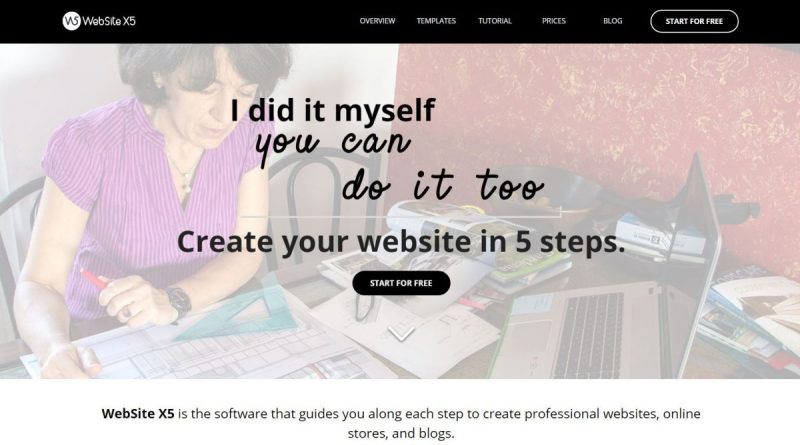Revisão do WebSite X5 |
Da Incomedia Site X5 tem como objetivo facilitar a criação de sites. Em vez de funcionar a partir de uma interface baseada na Web, o WebSite X5 é realmente um aplicativo para download. Ao fazer isso, a Incomedia se separou de uma seção do mercado, pois o aplicativo é apenas para Windows. No entanto, se você vai trabalhar usando um desktop ou laptop, isso inclui a grande maioria dos usuários em potencial.
O download do aplicativo é gratuito (a versão gratuita é chamada de “Ir”), mas você não terá acesso a todos os recursos sem pagar por eles. Ainda assim, isso oferece a oportunidade de testar o software e ver se ele funcionaria para você.
Você pode escolher entre 15 modelos, a capacidade de criar até 10 páginas para o seu site, um cliente FTP integrado e acesso à equipe de suporte.
As principais omissões da versão “Go” são as ferramentas de blog e comércio eletrônico, que são realmente as mais essenciais para qualquer negócio em expansão nos dias de hoje. Se você precisar experimentá-los, os desenvolvedores oferecem uma garantia de devolução do dinheiro em 30 dias para o software pago.
Por US $ 80 (£ 60), o Pacote Evo fornece acesso a mais de 100 modelos. Você pode criar um número ilimitado de páginas, os recursos de compras e blog mencionados acima estão incluídos, assim como análises, funções de SEO e um painel de controle on-line.
A capacidade de criar sites responsivos – páginas que movem seu conteúdo, dependendo do tamanho da tela que os visualiza, algo que é esperado dos sites modernos – também está presente apenas nas versões pagas.
Você também terá acesso a todas as atualizações por um ano.
UMA Opção Pro está disponível por US $ 220 (£ 170). Os recursos incluem todos os itens acima, além da capacidade de vender produtos digitais, oferecer descontos e cupons, registro de clientes, integração de banco de dados, mais recursos de análise e SEO, capacidade de detectar automaticamente o idioma e a resolução do navegador, além de opções de gerenciamento e backup .
Se você deseja criar uma experiência completa de varejo on-line, é claro que você deve optar pela opção Pro, e é justo. Mas restringir as vendas digitais a essa versão e não oferecê-las aos clientes da Evo parece desnecessário.
Observe que você precisa fazer o download do aplicativo conectado ao plano que você escolheu. Se você experimentou o Go e depois pagou pelo Evo, isso não desbloqueará novos recursos no seu aplicativo Go. Você precisa pegar o Evo.

Começando
Qualquer aplicativo que você esteja testando, inicie-o e clique em “Iniciar”, no canto superior direito da interface. A partir daí, você poderá abrir um projeto existente ou iniciar um do zero.

Ao navegar pelos modelos de um dos aplicativos pagos, você notará rapidamente que, embora tenha obtido acesso a mais de 100 deles, ainda existem mais de 50 que você só pode usar gastando créditos – que é uma forma de compra no aplicativo.

No entanto, você pode visualizar todos eles para ver como é o layout e também alternar facilmente entre telas de telefone, tablet e computador para ver como a interface responsiva funciona.
Os modelos são divididos em categorias, o que ajuda a restringir suas escolhas, mas é decepcionante o fato de não haver um campo de pesquisa para focar ainda mais sua decisão.

Depois de escolher um modelo, você pode inserir informações básicas, como o nome do site, o autor, uma breve descrição e assim por diante. Os aplicativos pagos também têm acesso a alguns recursos avançados, como a configuração de detalhes do blog ou a uma lista de produtos que você pretende vender on-line (mais sobre os dois itens mais adiante nesta análise).
Por padrão, seu site foi projetado para ser responsivo, ou seja, as informações na tela serão redimensionadas e reposicionadas para corresponder ao espaço disponível na tela do visitante. Você pode alterar os limites padrão, se desejar, ou optar por manter o site em um ambiente de “desktop”, ou seja, como é visto em um computador e como é visto em um dispositivo móvel (que é mais uma abordagem antiga ao design do site e não exatamente o que a maioria das pessoas espera atualmente).
A parte mais interessante do processo de instalação é ver como as páginas serão montadas. Eles são compostos de blocos, onde serão adicionados texto, imagens ou outro conteúdo.
A página pode ser dividida em blocos horizontais ou verticais (pense neles como colunas), permitindo, por exemplo, colocar imagens entre as seções de texto.

Você pode redimensionar cada bloco manualmente e dividir a página verticalmente em no máximo quatro colunas (os modelos são divididos em dois para facilitar a visualização das informações em uma tela menor).
À direita da área de design estão os blocos disponíveis que você pode usar, de texto e imagens, a vídeo, animação, catálogo de produtos, um campo de pesquisa, comentários, galerias de imagens e muito mais.
Editando páginas
Por muito que isso pareça, você pode se confundir a princípio como realmente criar seu site. Mas isso ocorre porque o conceito de criação não é tão WYSIWYG como você poderia esperar. De fato, a interface de edição está bem longe do WYSIWYG.
Você edita páginas acessando a seção Mapa. Clique duas vezes em uma das páginas e você verá o detalhamento da página descrita acima.
Você sabe que há texto em alguns lugares, imagens, vídeos etc. em outros … Para ver como é o design atual, clique em Visualizar, no canto superior direito da interface.
Para editar qualquer seção, clique duas vezes nela para abrir uma janela flutuante, pronta para você escrever o que deseja nela. As caixas de texto oferecem a gama usual de ferramentas de edição e também incluem a capacidade de inserir imagens entre seus parágrafos.
Você deve executar esta ação para cada seção e não fica claro de relance quais foram feitas e quais não foram, o que pode se tornar um pouco tedioso e confuso ao longo do tempo.
Como não há ferramentas de edição de imagens, você precisa formatá-las adequadamente em outro aplicativo antes de adicioná-las às suas páginas.
O objeto de vídeo e áudio permite adicionar mídia armazenada no seu computador, em outro lugar online ou adicionando um URL do YouTube ou Vimeo.
O grande problema de trabalhar dessa maneira é que você não pode saber como fica a página até clicar em Visualizar. Se você adicionou muito texto em uma coluna, haverá um grande espaço em branco na coluna adjacente, a menos que você volte e edite o que escreveu, volte para Visualizar para ver a aparência agora … e repita o processo repetidamente até que você esteja satisfeito.
Como um exercício de edição, isso parece extremamente antiquado, desnecessariamente demorado e frustrante.

Blogging
O trabalho em um blog não é feito na seção Mapa, mesmo que exista um menu “Blog: Página de artigo”. Em vez disso, você precisa ir para Configurações, escolha o recurso Avançado e clique em Blog. Outra decisão de interface não intuitiva.
A interface de blogs é mais tradicional. Você pode digitar, criar conteúdo, inserir imagens em seu artigo, redimensioná-las etc.
Depois de concluído, o WebSite X5 cuida do resto, preenchendo a página principal do blog com artigos conforme você os cria.
Isso funcionou muito bem e são algumas opções de personalização, mas parece um pouco básico, especialmente em comparação com a concorrência, algumas das quais oferecem blogs gratuitamente.

Comércio eletrônico
A adição de produtos à sua loja também é feita na página Configurações e clicando em Carrinho de Compras.
Você pode adicionar uma descrição, fotos, definir um preço e até incluir várias opções de produtos que podem afetar o preço e / ou o peso (importante ao calcular o frete).
No entanto, não parece haver uma maneira de importar uma lista de produtos, o que significa adicionar cada item um de cada vez. Dependendo da quantidade de equipamento que você deseja vender, isso pode ser um desastre.
O lado financeiro das coisas é feito por padrão no PayPal, mas se você usar um provedor diferente, poderá copiar e colar o código HMTL necessário em um campo designado. Obviamente, o PayPal deve ser a opção mais fácil e direta.

Apoio, suporte
Se você se perder a qualquer momento, clique no ícone grande ponto de interrogação, no canto superior direito da interface. Isso levará você a um recurso on-line cujo objetivo é explicar todos os aspectos do aplicativo por meio de uma série de artigos. Ele é dividido em oito seções cronológicas e, se não for fácil encontrar o que você procura, o campo de pesquisa ajudará você a restringir sua consulta.
Veredicto final
Existem muitos recursos interessantes, incluindo a capacidade de animar seções com facilidade usando HTML5. A ferramenta de blog funciona bem, mas o lado do comércio eletrônico parece leve nos recursos, especialmente para um produto pago. Mas o que mais permite ao WebSite X5 é a incapacidade de ver sua página enquanto você a edita, tornando a formatação complicada se você tem muito a dizer e deseja criar um formato de página mais complexo.
Source link